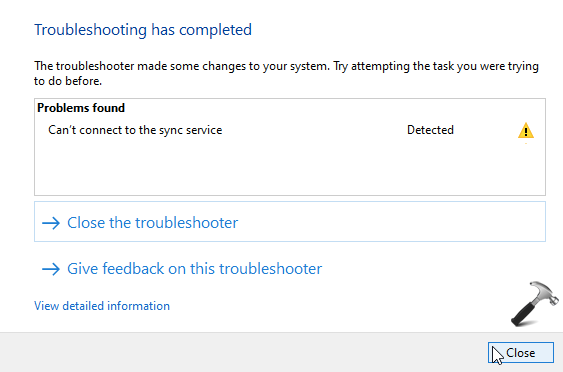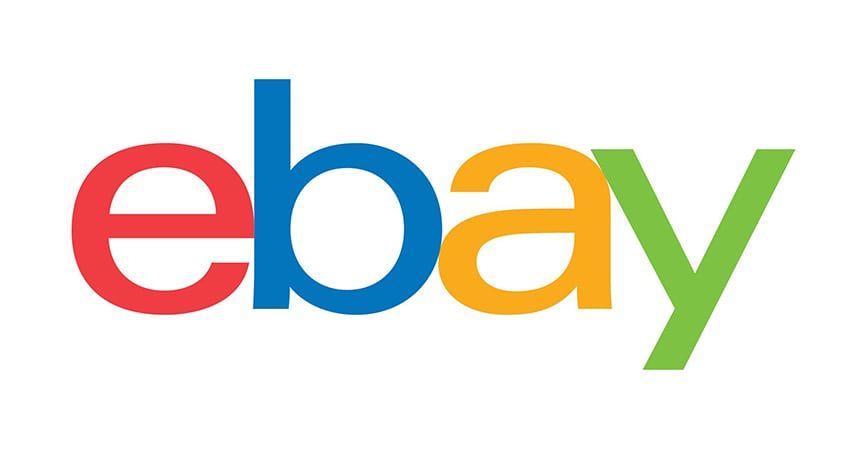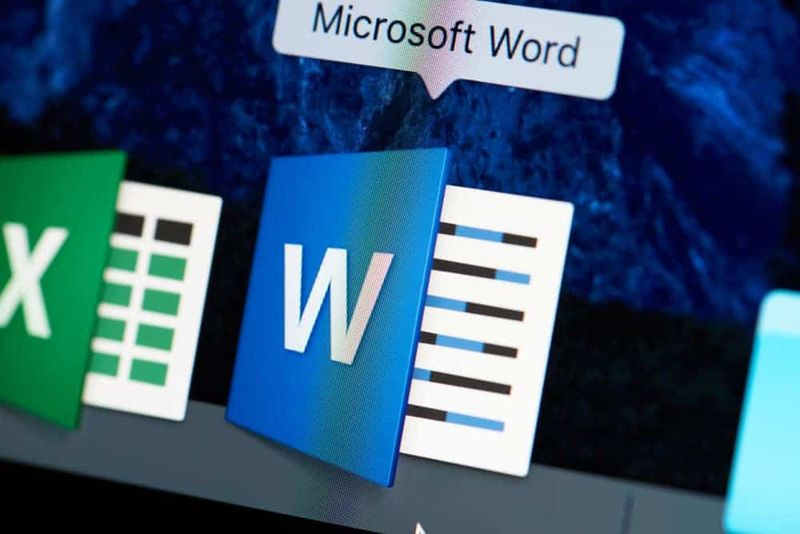A Windows 10 referencia token hiba elhárítása

Javítani szeretné a Windows 10 referencia token hibát? Néhány felhasználó azt állítja, hogy a Windows 10 frissítése vagy az a telepítése után nem tudja megnyitni az Explorer.exe fájlt ablakok frissítés. A megjelenő hibaüzenet a következő: Megpróbáltak hivatkozni egy nem létező tokenre .
Ez nem csak az Explorer.exe programmal fordul elő, hanem számos más Windows natív segédprogrammal is beszámol, például Lomtár, Tálca, MMC (Microsoft Management Console).
Lásd még: 0x80071771 hiba elhárítása Windows 10 rendszeren
Hiba okai:
A probléma megvizsgálása és a különböző felhasználói jelentések megtekintése után összeállítottuk azokat a lehetséges problémákat, amelyek felelősek lehetnek a problémaért:
- Ez a frissítés olyan következetlenséggel indult, amely megrongálta a különböző beépített segédprogramok fájljait. A probléma még megoldódott. Tehát a frissítés mostani alkalmazása után nem lesz ugyanaz az eredmény.
- A következetlen Windows frissítés, a kézi beavatkozás vagy a rosszindulatú program okozta fertőzés valószínűleg ehhez a hibához vezet, ha a rendszerfájlok sorozata megsérül.
Lásd még: A 0x80040003 nyomtatóhiba elhárítása - oktatóanyag
A Windows 10 referencia token hiba elhárítása:

Ha megpróbálja kijavítani ezt a problémát, ez az útmutató alapvető hibaelhárítási lépéseket tartalmaz. Megtanul különböző módszereket, amelyek segítenek megkerülni vagy kezelni a problémát.
A jó eredmények érdekében azt kívánjuk, hogy kezdje az első módszerrel, és lépjen tovább, amíg nem talál olyan megoldást, amely hatékonyan javítja a kísérletet tettek egy nem létező token hivatkozására hiba. Kezdjük!
1. módszer: A sérült fájlok megoldása parancssor segítségével
Néhány felhasználó a Parancssor segítségével próbálja megoldani a rendszerleíró adatbázis rendszer sérüléseit. Győződjön meg róla, hogy ez a módszer csak akkor lesz hasznos, ha a hibaüzenetet valóban a fájl sérülése váltja ki. Itt egy gyors útmutató a megemelt parancssor használatáról a javításhoz kísérletet tettek egy nem létező token hivatkozására hiba:
Találat Windows billentyű + R a Run mező megnyitásához. Ezután írja be cmd és eltalálja Ctrl + Shift + Enter a Parancssor ablak megnyitásához. Amikor a UAC (felhasználói fiók ellenőrzése) válassza Igen .
- Ha nem tudja, hogy jó helyen van-e, írja be a következő parancsot, és nyomja meg a gombot Belép :
cd %WINDIR%System32
- Írja be vagy illessze be a következő parancsot, és nyomja meg az Enter billentyűt a szükséges DLL-fájlok újraregisztrálásához, amelyek a frissítési folyamat során sérülhettek:
for /f %s in ('dir /b *.dll') do regsvr32 /s %s - Ezután lépjen ki a megemelt parancssorból, és indítsa újra a számítógépet. A következő indítás után ellenőrizze, hogy a probléma megoldódott-e ugyanazon segédprogram megnyitása után, amely korábban kiváltotta a hibaüzenetet.
Abban az esetben, ha továbbra is szembesül a Windows 10 referencia-token hibával, akkor merüljön el az alábbi másik módszerrel.
Lásd még: Hogyan lehet felismerni és törölni a számítógépről
2. módszer: Visszatérés a Windows korábbi változatához
Ha a problémát nem az 1. módszerrel oldották meg, akkor ellenőrizze, hogy a problémát nem a legutóbb telepített Windows Update váltotta ki.
Néhány felhasználó használja a Speciális helyreállítási lehetőségek menü a probléma kijavításához vagy a korábbi Windows verzióhoz való visszatéréshez. Közülük sokan újra alkalmazták a frissítést.
Itt van egy rövid cikk a korábbi Windows verzióra való visszatérésről:
- Üsd a Rajt gombot, és érintse meg a Erő ikon után Váltás gombot lenyomva. Ezután folytassa a Váltás gombot, és érintse meg a gombot Újrakezd . Ez végigvezeti a számítógépet a Speciális helyreállítási lehetőségek menü a másik indításkor. Ha szeretné biztosítani, hogy a módszer sikeres legyen. Ezután próbálja tartani a Shift billentyűt, amíg a menü meg nem jelenik a képernyőn.
- Amikor megjelenik a Speciális helyreállítási opciók menü. Ezután egyszerűen engedje fel a Shift billentyűt, és érintse meg a Hibaelhárítás elemet. Ezután lépjen a következőre: Haladó beállítások és koppintson rá Térjen vissza a Windows előző verziójához .
- Amikor a folyamat befejeződött, várja meg, amíg a másik indítás befejeződik, és ellenőrizze, hogy a hibát kijavították-e. Ha az volt, akkor rajtad múlik, hogy szeretné-e újra alkalmazni a frissítést, vagy sem.
Abban az esetben, ha továbbra is szembesül a Windows 10 referencia-token hibával, akkor merüljön el az alábbi másik módszerrel.
3. módszer: Javítási telepítés végrehajtása
Ha a problémát a rendszerfájl sérülése okozza. Ezután képes lesz megoldani a tiszta telepítés . De ha olyan alternatívát keres, amely nem fogja elveszíteni bizalmas adatait, például személyes fájlokat és alkalmazásokat, fontolja meg a javítási telepítést. A javítási telepítés egyszerűen helyettesíti a Windows függőségeit vagy fájljait, miközben a fájlok és alkalmazások érintetlenek maradnak.
Következtetés:
Tehát ez volt az a néhány munkamódszer, amely segít kijavítani a Windows 10 Reference Token hibát. Ez a módszer nagyon hasznos és biztonságos! Remélem tetszik ez az útmutató, ossza meg másokkal! Ha bármilyen módszerrel bármilyen problémával szembesül, akkor ossza meg velünk az alábbi megjegyzés részben.
Olvassa el: